5、将“粒度”一项选择为0,“发光量”和“清除数量”根据需要进行调整(范例选择分别为5和10),然后确定。
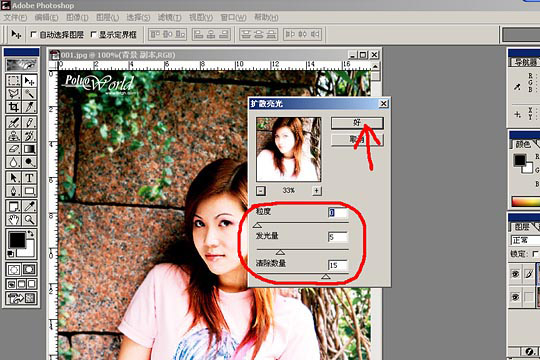 |
6、选择滤镜菜单下的“模糊/高斯模糊”,弹出控制窗口。
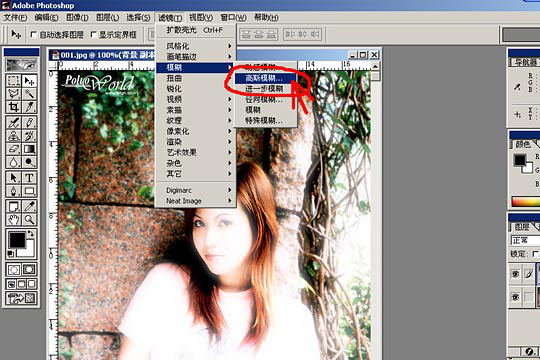 |
7、根据需要选择合适的模糊半径(范例选择为2.0),然后确定。
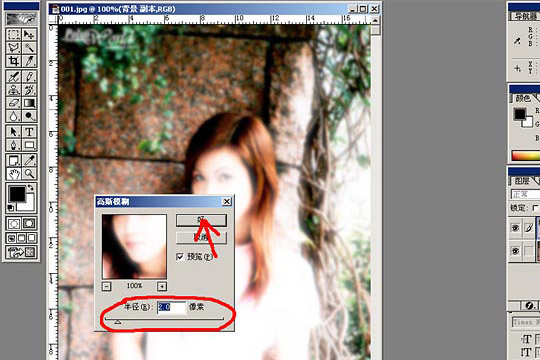 |
8、选择图层窗口中的“不透明度”,并根据需要选择合适的不透明度(范例选择为30)。
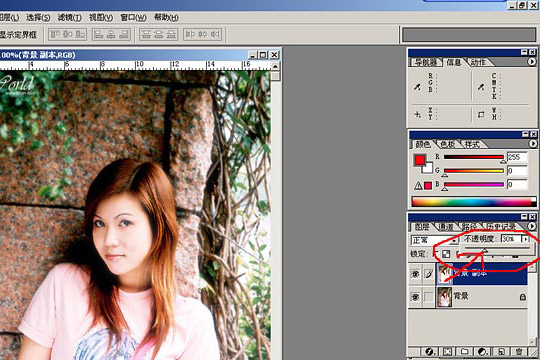 |
9、选择图层窗口右上角的三角型,在弹出菜单中选择“合并可见图层”或者“拼合图层”,然后储存,大功告成!
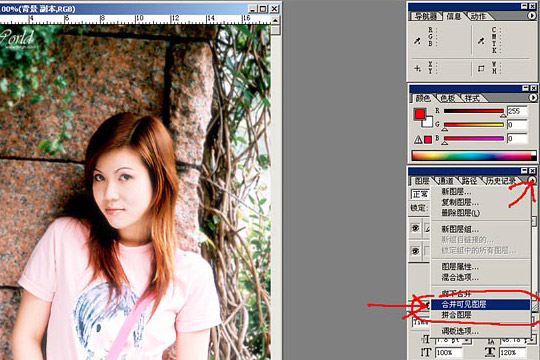 |
|
| |
名片设计 CorelDRAW Illustrator AuotoCAD Painter 其他软件 Photoshop Fireworks Flash |
|
柔焦效果异常广泛地应用在人像艺术照片上,特殊是拍MM的照片。用Photoshop实现柔焦效果的方式有很多,下面介绍其中一种。 1、在Photoshop中处理好其它效果后,将底层拷贝一个新图层。
2、选择新图层,然后按Ctrl+M调出曲线调整窗口,并且将新图层的对比拉大,然后确定。
3、选择前景/背景色控制板左下角的小图标“默认前景和背景色”,将背景色设为白色。
4、选择滤镜菜单下的“扭曲/扩散亮光…”,弹出控制窗口。
5、将“粒度”一项选择为0,“发光量”和“清除数量”根据需要进行调整(范例选择分别为5和10),然后确定。
6、选择滤镜菜单下的“模糊/高斯模糊”,弹出控制窗口。
7、根据需要选择合适的模糊半径(范例选择为2.0),然后确定。
8、选择图层窗口中的“不透明度”,并根据需要选择合适的不透明度(范例选择为30)。
9、选择图层窗口右上角的三角型,在弹出菜单中选择“合并可见图层”或者“拼合图层”,然后储存,大功告成!
返回类别: Photoshop教程 上一教程: 用Photoshop“半调网屏”制作个性特效 下一教程: Photoshop给美女的衣服换花样 您可以阅读与"拍完MM怎么办?用Photoshop给照片加柔焦效果"相关的教程: · 给美眉照片添加柔焦效果 · PHOTOSHOP照片柔焦效果处理方式 · Photoshop给照片加上狂风闪电效果 · Photoshop给群山照片加上弥漫的烟雾效果 · Photoshop简朴给照片加上曲线光束 |
| 快精灵印艺坊 版权所有 |
首页 |
||